1、不管你的电脑是什么系统,下面我就以WIN 7为例
2、首先点击开始--> 控制面板
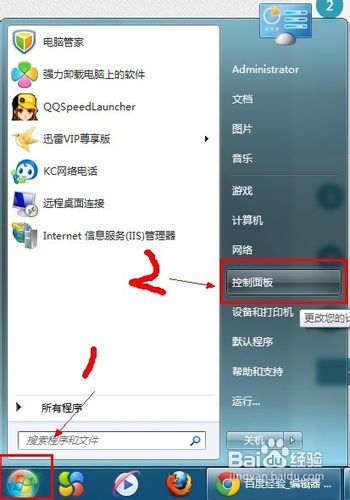
3、控制面板-->用户帐户和家庭安全-->用户帐户
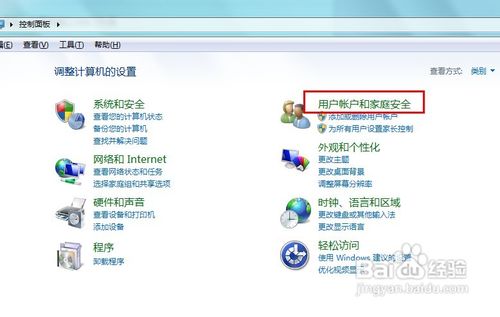
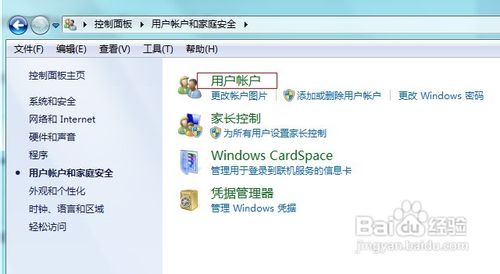
4、如果你的win7界面找不到的话 在控制面板右边查看方式选择为小图标,可直接看见 用户账户
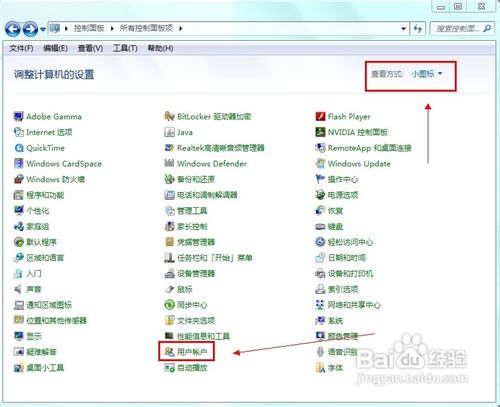
5、打开会后选择 administratior之后在左边选择 更改我的环境变量
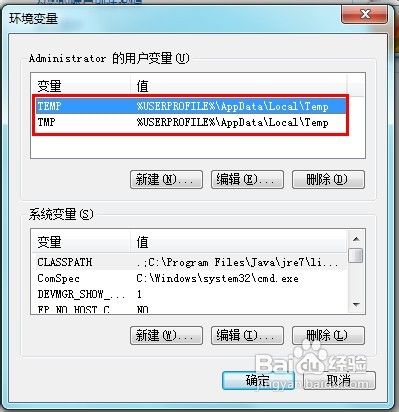
6、查看当前 环娓搠础拔境变量 文件夹是否存在,如果不存在,可在显示的盘符下地址新建所显示的文件夹。或者 重新编辑变匪犬挚驰量路径。 (PS。一般都是安装了超级兔子,或者XX加速盘之类的工具把变量更改到了其他盘符或者虚拟盘符,但是该盘符下又没有该临时文件夹导致photoshop无法初始化 因为找不到该文件)
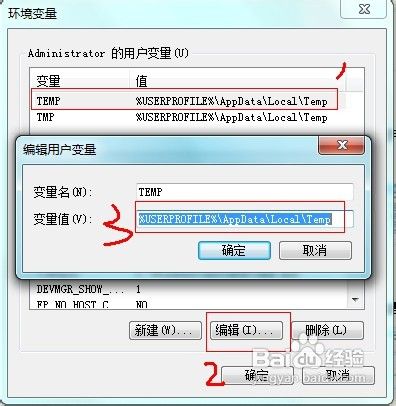
7、如果想变回原来的路劲请 按照这个修改T苇质缵爨EMP %USERPROFILE%\AppData\Local\TempTMP %USERPROFI讣嘬铮篌LE%\AppData\Local\Temp修改完成保存即可。完美解决photoshop无法初始化 因为找不到该文件
